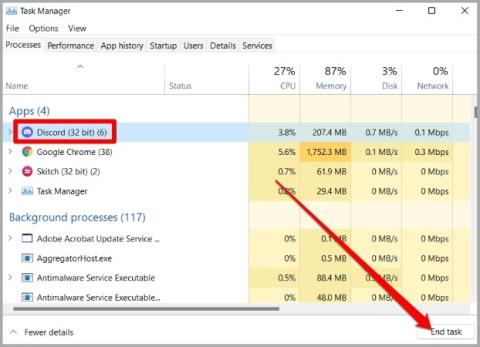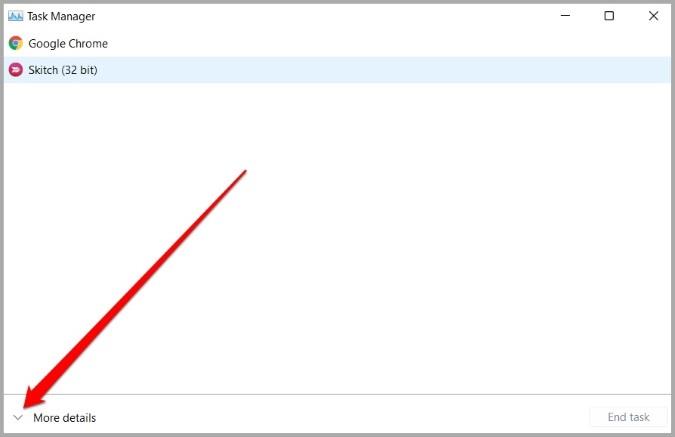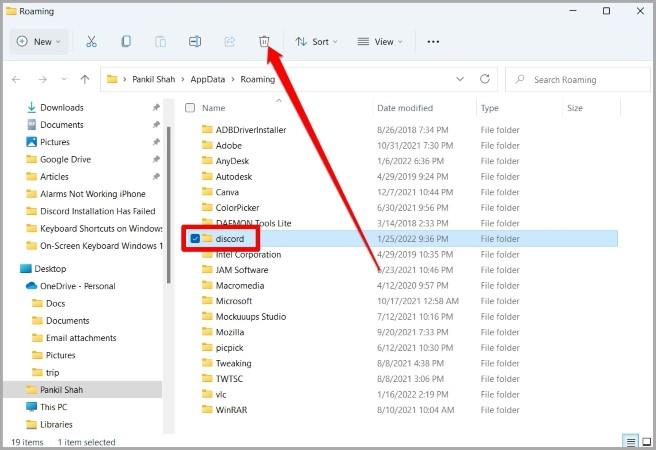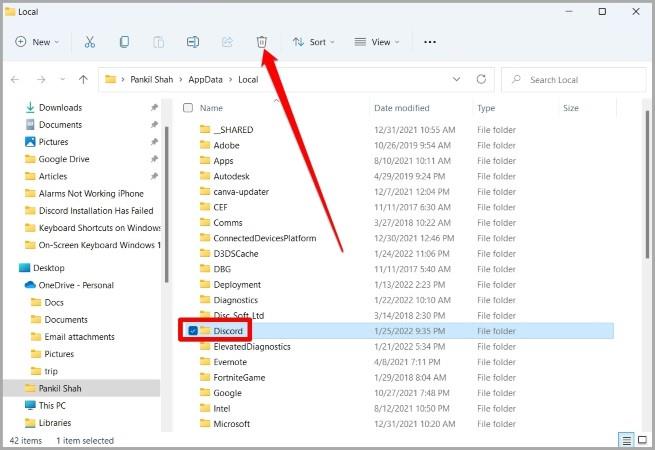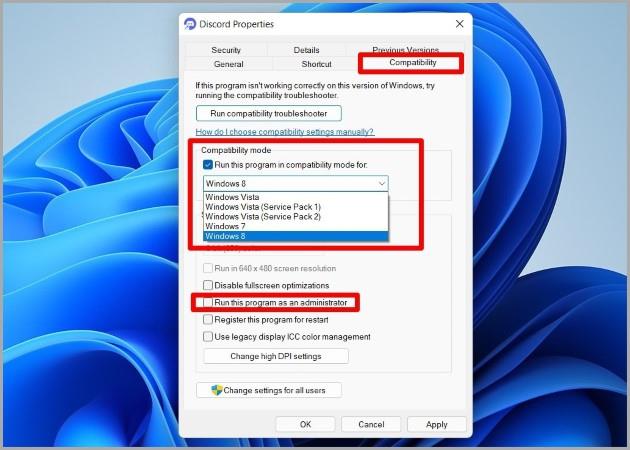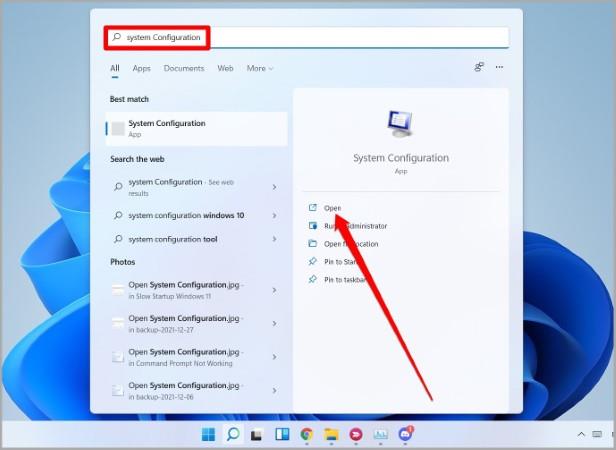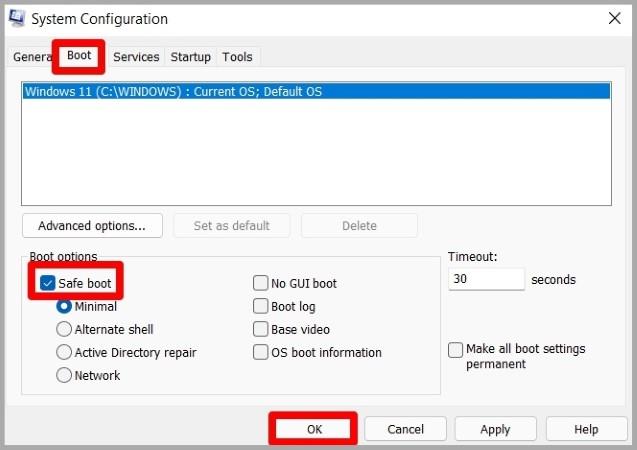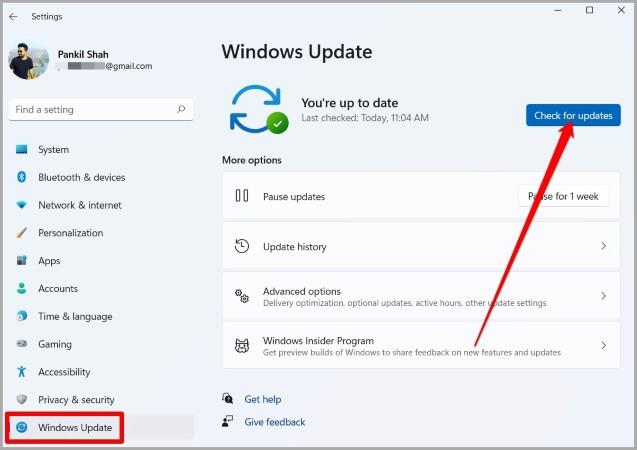În ultima vreme, Discord a apărut ca una dintre cele mai preferate platforme de comunicare pentru jucătorii și investitorii cripto de pe tot globul. Dar la sfârșitul zilei, este doar o aplicație și nu este lipsită de probleme. O astfel de problemă care i-a deranjat foarte mult pe utilizatorii Discord este atunci când li se întâlnesc „Eroarea de instalare Discord a eșuat” în timpul instalării sau reinstalării aplicației pe PC-ul Windows. Eroarea poate apărea din cauza unei varietăți de motive, de la date conflictuale ale aplicației din instalările anterioare până la probleme de compatibilitate. În această postare, am subliniat câteva soluții eficiente care vă vor ajuta să rezolvați orice problemă cu instalarea Discord. Asadar, hai sa incepem.
1. Ștergeți datele aplicației Discord
Dacă sunteți cineva care instalează Discord pentru a doua oară, este posibil ca datele de la instalarea anterioară să nu fie șterse complet. Dacă acesta este cazul, s-ar putea să vă întâlniți cu eroarea de instalare Discord a eșuat.
Pentru a remedia acest lucru, va trebui să eliminați toate datele rămase ale aplicației Discord și să încercați să reinstalați Discord.
1. Apăsați Ctrl + Shift + Esc pentru a lansa Task Manager. Faceți clic pe Mai multe detalii pentru a o extinde.
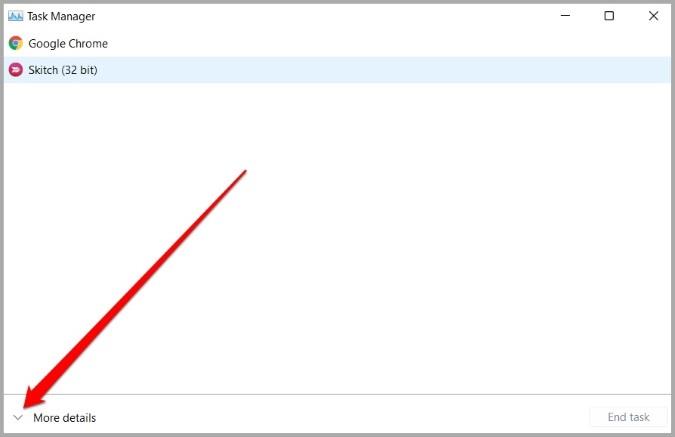
2. Sub Procese, găsiți și selectați Procese Discord . Apoi faceți clic pe butonul Terminare sarcină .

3. Acum apăsați tasta Windows + R pentru a lansa comanda Run. Tastați %appdata% și apăsați Enter.
4. În fereastra următoare, găsiți și selectați folderul Discord . Apoi faceți clic pe pictograma coș de gunoi din partea de sus pentru a o șterge.
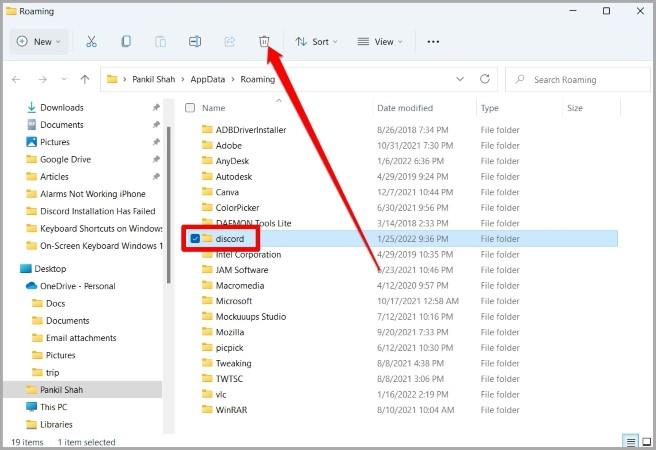
5. Apoi, deschideți din nou comanda Run . Tastați %localappdata% în casetă și apăsați Enter. Ștergeți folderul Discord din fereastra următoare.
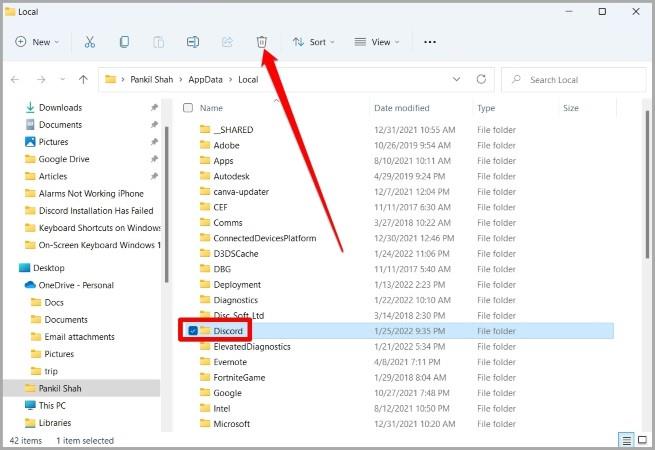
După finalizarea pașilor de mai sus, reporniți computerul și încercați să instalați din nou Discord.
2. Rulați Discord în modul de compatibilitate
Un alt motiv din spatele acestei erori este dacă există probleme de compatibilitate cu aplicația Discord. Este posibil ca Discord să fi fost instalat cu succes, dar a avut o problemă de compatibilitate în timpul lansării la sfârșit. Pentru a verifica acest lucru, puteți încerca să lansați aplicația Discord în modul de compatibilitate.
1. Selectați pictograma aplicației Discord și apăsați Alt + Enter pentru a deschide proprietățile acesteia.
2. Sub Compatibilitate , bifați caseta de selectare care arată Executați acest program în modul de compatibilitate pentru și selectați Windows 7 sau Windows 8 din meniul derulant.
De asemenea, marcați Rulați acest program ca administrator în Setări.
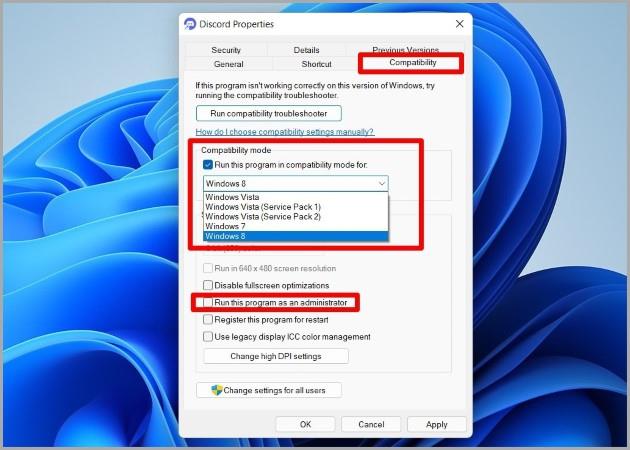
3. În cele din urmă, faceți clic pe Aplicare urmat de OK .
Ieșiți din fereastra Proprietăți și încercați să lansați din nou aplicația Discord pentru a vedea dacă eroarea este rezolvată acum.
3. Dezactivați programul antivirus
Uneori, programele antivirus de pe computerul dvs. pot bloca în mod fals procesele de instalare pentru mai multe programe și jocuri care altfel sunt sigure. Pentru a exclude această posibilitate, puteți încerca să dezactivați programul antivirus pentru ceva timp și să instalați din nou aplicația Discord.
4. Instalați .NET Framework
Microsoft .NET Framework este un cadru software care este folosit de mulți dezvoltatori pentru a crea aplicații și jocuri. Dacă framework-ul .NET lipsește de pe computer, atunci s-ar putea să vi se întâlnească eroarea de instalare Discord a eșuat.
Puteți vizita site-ul web Microsoft pentru a descărca cea mai recentă versiune a framework-ului .NET și a o instala pe computer.
Odată instalat, încercați să instalați din nou aplicația Discord.
5. Instalați Discord în modul sigur
În afară de programul antivirus de pe computer, alte aplicații și procese terță parte care rulează în fundal pot interfera cu procesul de instalare a Discord pe Windows. Pentru a evita acest lucru, puteți încerca să instalați Discord în modul sigur pe Windows. Iată cum.
1. Apăsați tasta Windows + S pentru a deschide Căutare Windows, introduceți Configurația sistemului și apăsați Enter.
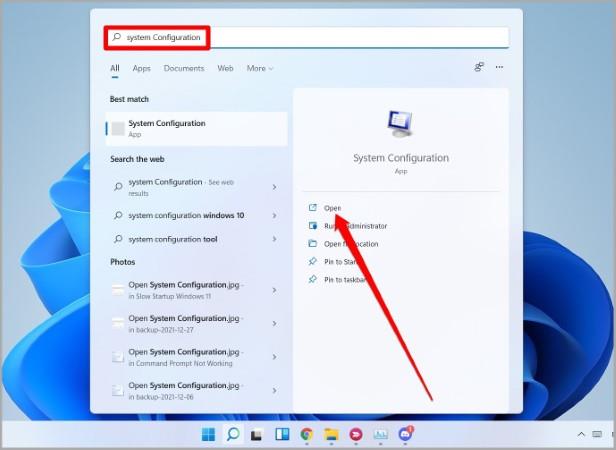
2. În fereastra System Configuration, navigați la fila Boot . Sub Opțiuni de pornire, selectați Pornire sigură și apăsați pe OK .
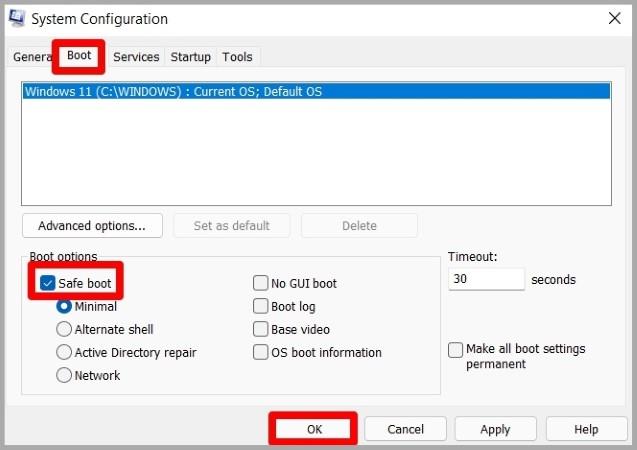
3. Selectați Restart pentru a intra în Safe Mode când vi se solicită.
Odată ce vă aflați în modul sigur, ștergeți datele existente ale aplicației Discord folosind prima metodă și instalați încă o dată aplicația Discord.
6. Actualizați Windows
În cele din urmă, dacă niciuna dintre soluțiile de mai sus nu funcționează, puteți încerca să vă actualizați computerul ca ultimă opțiune. Astfel de erori de instalare pot apărea și din cauza problemelor de compatibilitate. Dacă acesta este cazul, actualizarea computerului ar trebui să vă ajute.
Pentru a verifica dacă există actualizări, apăsați tasta Windows + I pentru a deschide Setări. Navigați la Windows Update și căutați actualizări mai noi.
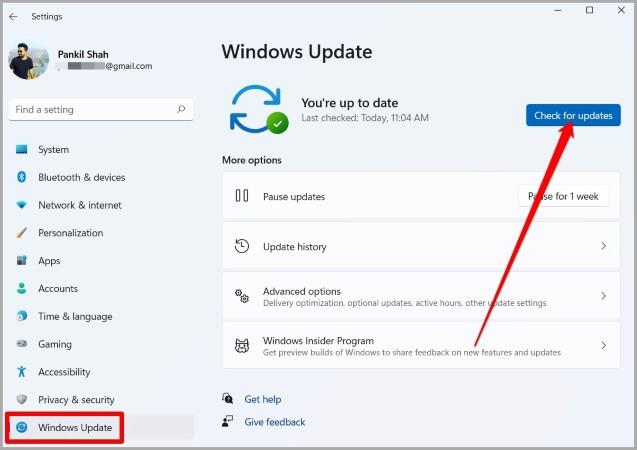
Instalați toate actualizările în așteptare, reporniți computerul și încercați să instalați Discord încă o dată.
Eșecul nu este o opțiune
Astfel de erori de instalare pot apărea în orice aplicație sau program terță parte. În cele mai multe cazuri, eroarea va fi rezolvată odată ce ștergeți datele anterioare ale aplicației. Dacă nu, puteți parcurge celelalte soluții din această listă pentru a remedia „Eroarea de instalare Discord a eșuat”.
Odată instalat, vă poate ajuta să aflați ce înseamnă toate pictogramele și simbolurile pe Discord .